Anotar los partes de trabajo de las OFs
Escenario
El operario Rafael Rosas es uno de los empleados que está trabajando en el montaje de las carcasas hidráulicas que se enviarán a Forza. Como lleva ya unas cuantas horas trabajando y ha realizado unas cuantas unidades decide anotar los partes para que la información esté al día. PROPyme permite varias formas de introducir los partes: una de ellas es utilizar el programa Apuntador que permite al empleado anotar sus propios partes desde algún PC que se ha puesto a tal efecto, la otra forma sería que un empleado de oficina anotase en la aplicación los partes que le han ido pasando los operarios de taller.
Pasos
1. Asegurarse que los operarios tienen un calendario laboral
Antes de que empiecen a anotarse los partes de trabajo en la aplicación hay que asegurarse que los operarios tengan el calendario del año que corresponda asignado. De esa forma se sabe de cuántas horas es la jornada laboral para el día del parte, cuándo comienza la jornada y cuántas horas ha cumplido.
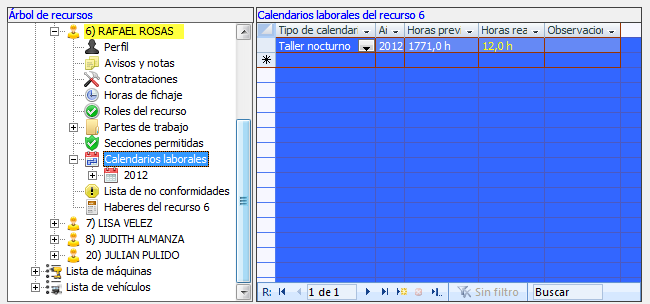
2. Asegurarse que los operarios pueden trabajar en la sección de la operación
El operario debe tener permitidas las secciones a las que pertenece las operaciones que realiza, si no, la aplicación le mostrará un mensaje informándole de que no se pueden registrar los partes de secciones no permitidas.
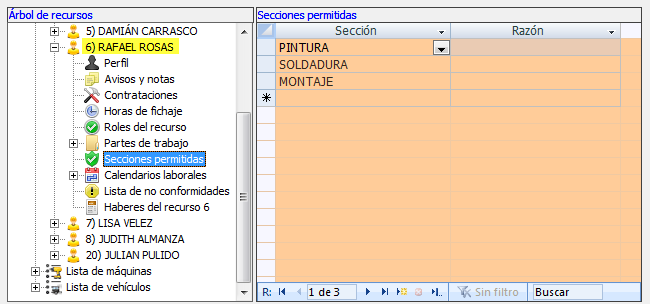
3. Decidir qué operaciones y de qué operario se pueden anotar los partes
En la sección de configuración de PROPyme existen una cuantas opciones que afectan al sistema de anotación de partes de trabajo.
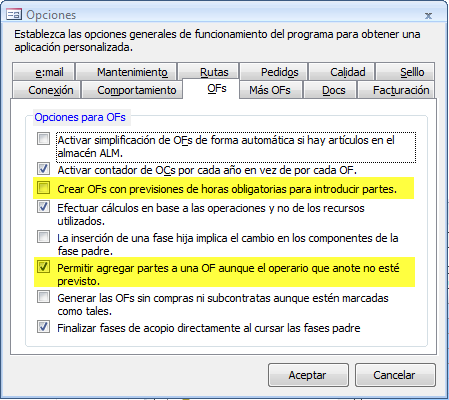
Si se activa la primera opción resaltada sólo se podrán anotar partes relacionados con las operaciones previstas que figuran en el listado de tiempos previstos para la fase de la OF relacionada.
Si se desactiva la segunda opción sólo se podrán anotar los partes de los operarios que aparezcan en el listado de recursos asignados de la OF.
En la pestaña [Más OFs] aparece también una opción que esta relacionada con la aplicación independiente “Apuntador”.
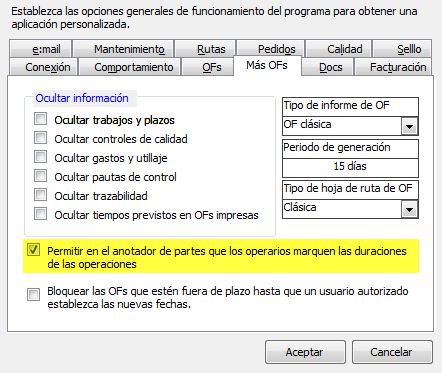
Dependiendo de si está activada o no permitirá a los operarios que utilicen la aplicación indicar los minutos invertidos en realizar la operación.
Utilizando la aplicación Apuntador
1. Instalación de Apuntador
La aplicación Apuntador es una pequeña aplicación que sólo tiene el formulario de inserción de partes de trabajo para que el operario sólo tenga que completar los cuatro datos necesarios.
Lo primero que hay que hacer es conectar la aplicación con la base de datos PROPyme. Para ello crearemos un origen de datos denominado “PROPyme” que conectará con la base de datos en SQL-Server.

Después se sitúa la aplicación Apuntador.exe en el escritorio o en algún otro lugar fácilmente visible. El ejecutable se encuentra dentro de la carpeta donde se instaló PROPyme.
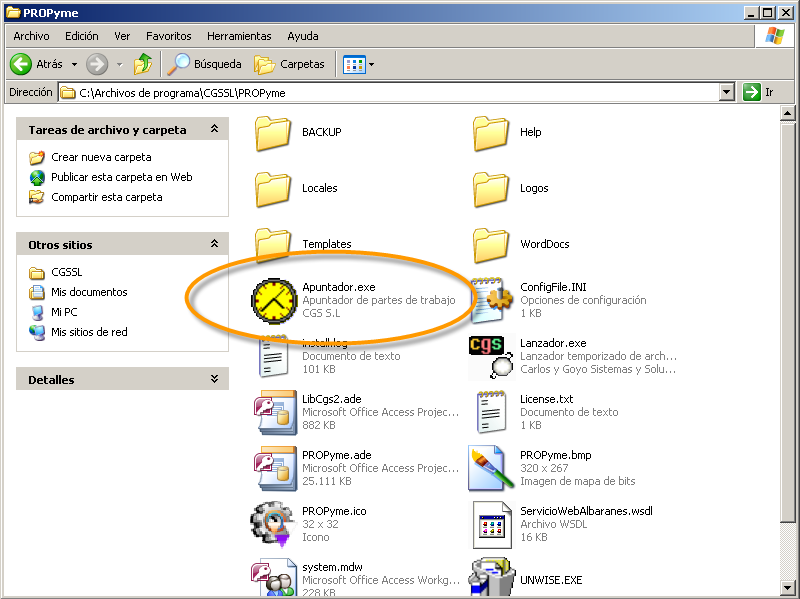

2. Introducir los datos del parte
Fichar la hora de entrada
El Apuntador permite, además de los partes de trabajo relacionados con la OF, anotar la hora de entrada del operario. Este evento tienen un código especial de operación que es el “000”. Al introducirlo, la aplicación preguntará si queremos anotar el fichaje de entrada.

Al pulsar la tecla “Enter” o el botón “Aceptar” la hora actual del sistema quedará registrado como el fichaje de entrada del operario que hayamos indicado. A partir de esa fecha y el tiempo de trabajo anotado se calcularán las fechas de inicio y fin de los siguientes partes.

Otros códigos de labor especiales
Existen otros códigos de operación especiales: código “***” para la consulta de partes y código “—” para anotar varios partes en un sólo paso.
Si introduce “***” se mostrará una ventana en la que el operario puede consultar las horas trabajadas durante el mes.
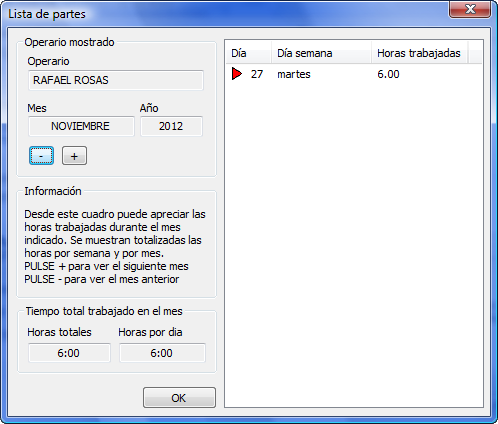
Si pulsa “—” se mostrará una nueva ventana en la que el operario podrá anotar varios trabajos a la vez en lugar de ir uno por uno como se hace desde la pantalla principal.

Anotar un parte
El empleado deberá conocer su número de operario y los códigos de las operaciones para poder indicarlo en la aplicación. Al identificarse se le mostrará en el lado derecho los partes que ha ido introduciendo en el día de hoy.

El operario deberá introducir el número de labor, que es el código de la operación realizada y la cantidad de artículos que ha fabricado. La hora de comienzo siempre será la hora a la que terminó el parte anterior y dependiendo de la configuración que haya especificado, también le permitirá anotar el tiempo invertido. Si no les está permitido anotar el tiempo cogerá la hora actual del sistema como hora de finalización y de la diferencia con la hora de comienzo se calcularán los minutos trabajados. Por último, deberá anotar el código de la OF y la fase relacionada con el trabajo.
Al pulsar “OK” el parte quedará registrado y se sumará al cuadro de tiempo trabajado.
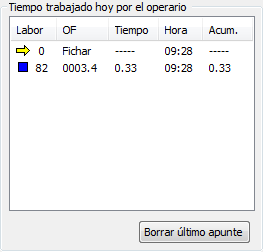
Utilizando PROPyme
No todos los operarios de taller pueden tener acceso a PROPyme por lo que sus partes de trabajo deberán ser introducidos por otra persona. Para estos casos PROPyme imprime una plantilla vacía en la que el operario deberá anotar los partes y luego entregársela a la persona que corresponda.
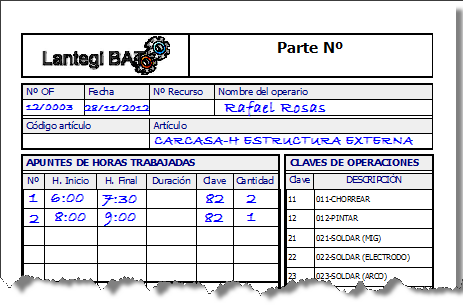
Esta plantilla se obtiene desde la opción “Partes vacíos” del formulario de control de partes de trabajo.
Dentro de PROPyme existen varias maneras de anotar partes de trabajo.
Desde la propia OF
Desplegaremos la fase correspondiente y no situaremos en el nodo “Tiempos”. En el lado derecho se mostrará un listado con los partes de trabajo relacionados con la fase. Para anotar los partes simplemente nos colocamos en el primer registro vacío y vamos cumplimentando los datos de nº de operación, nº de recurso, la hora de inicio, la cantidad de unidades realizadas y el tiempo trabajado en minutos.
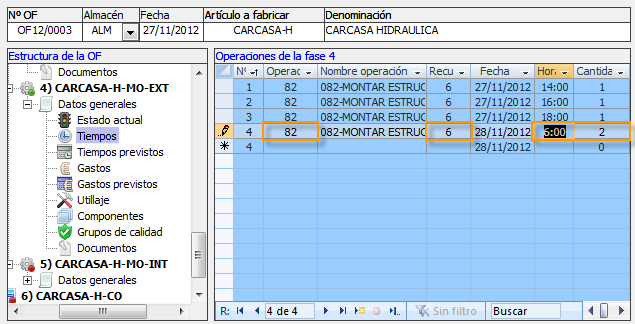
Desde el anotador de partes
Este formulario está pensado para ir anotando todos los partes de un mismo día. Al iniciarlo (está accesible desde la opción “Anotador de partes” de la pestaña [Recursos] del menú principal o desde el control de partes de trabajo) aparecerá un formulario vacío y e inactivo. Cuando se indique el número del operario se activará mostrando la información correspondiente.
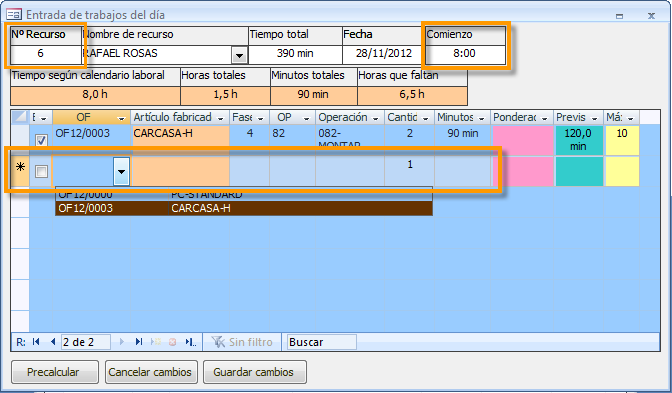
Para anotar un nuevo parte indicaremos en la cabecera del formulario el operario y la hora de inicio del parte. Después, en el subformulario, iremos completando las líneas de los trabajos realizados indicando el código de la OF, el número de fase, el código de la fase, la cantidad realizada y el tiempo trabajado. Cuando hayamos completado las líneas pulsamos sobre “Guardar cambios” para que los partes queden registrados (se activará la casilla inicial del registro).

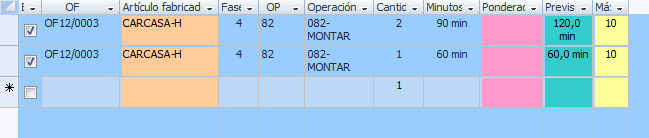
Desde el control de partes de trabajo
El control de partes ofrece la opción de “Ver partes”, que mostrará los partes de trabajo del empleado para la OF y fecha seleccionada en el cuadro de resultados. Como se puede ver, este formulario tiene una apariencia similar al anotador de partes, sólo que está orientado para meter todos los partes relacionados con una misma OF en una fecha en concreto.

Para anotar un nuevo parte sólo tendríamos que completar una nueva línea de registro con la fase en la que se ha trabajado, la hora de inicio, la operación, el tiempo trabajado y la cantidad de unidades realizadas.